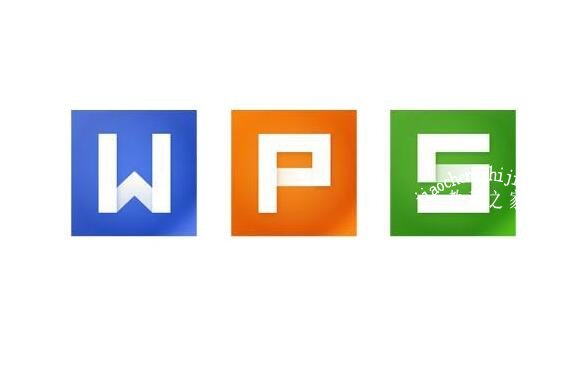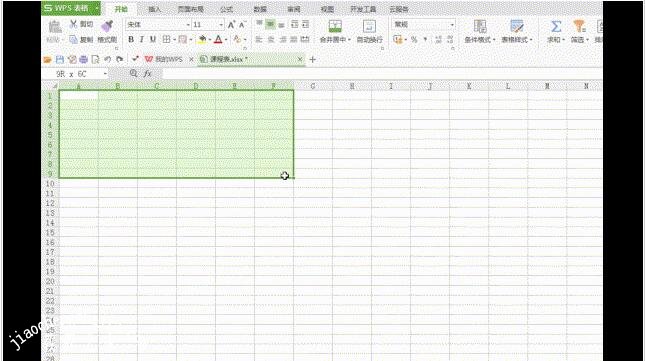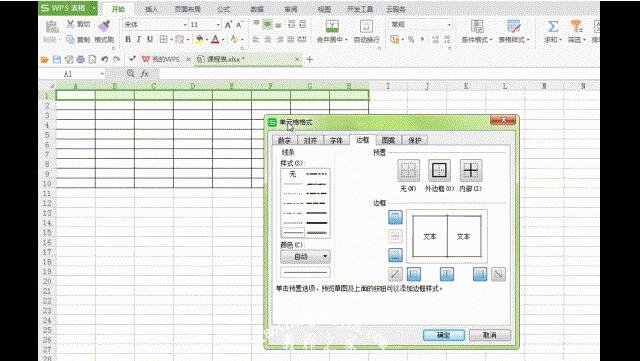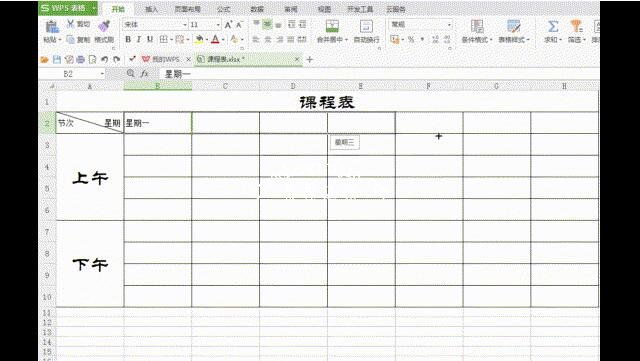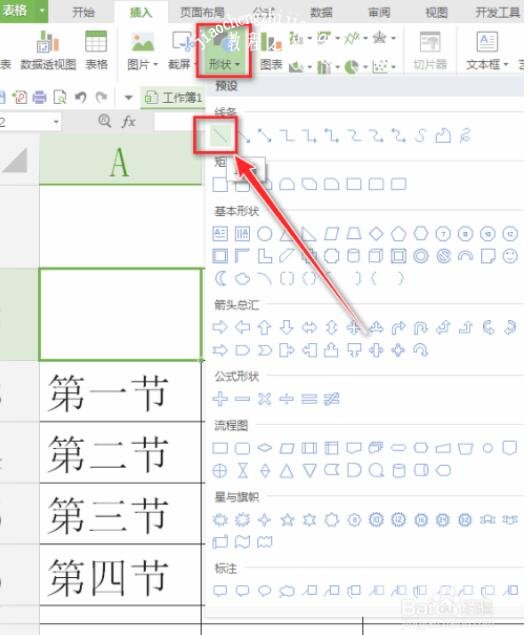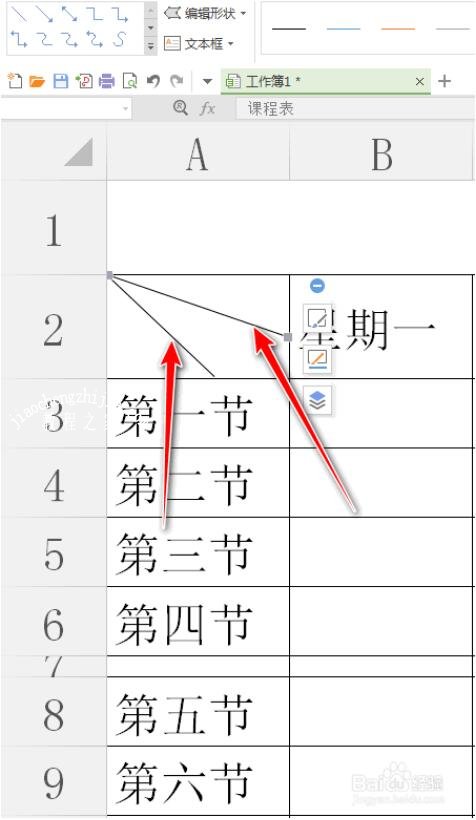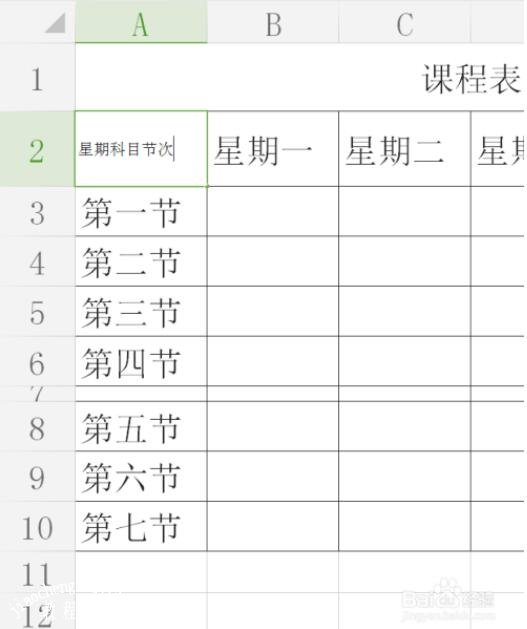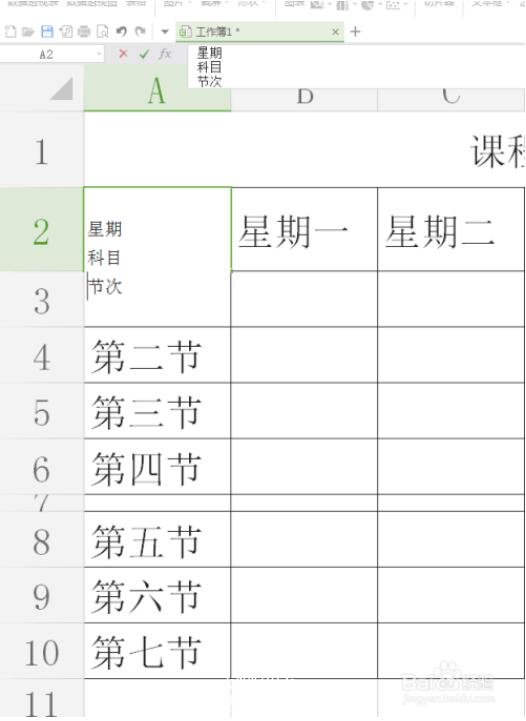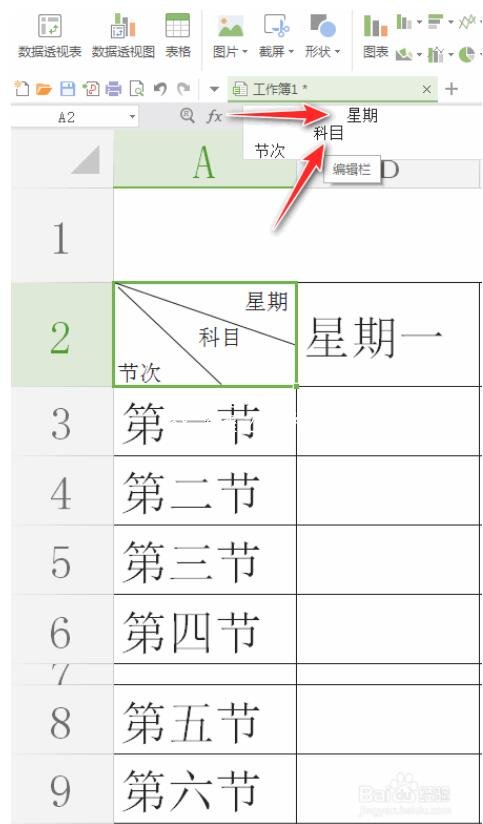当我们在WPS2016制作表格时,如果我们想要制作一款好看的课程表,怎么制作呢?想必有很多的用户不知道该怎么制作,下面教程之家网便为大家带来wps2016制作课程表的步骤技巧,不会制作的朋友可以参考下面的制作方法学习下。
wps2016怎么设置好看的课程表
1、我们先选取到H列,10行,然后选择单元格格式,然后边框变成黑色,这样看着比较明显。
2、然后将第一排单元格合并,因为我们需要制作一个课程表的表头。
3、第一排我们需要添加星期,不过第一个但愿格,我们需要制作一个斜线,这样可以用于分辨行是星期,列是上下午,这里小白没有在制作出第几节课的样式,方法一样。
4、然后将第一列的4个单元格合并,分别制作成上午和下午。
5、在第一排的第一个输入星期的单元格输入星期一,然后拖动条到最后一个,直接可以到星期日。
6、然后可以全部选择这些单元格,进行统一的居中对齐,然后统一的改字体和字号。
7、最后,我们可以给我们的课程表制作一个样式,当然了,你自己制作也可以,今天,小白就给大家讲解这样一个简单的制作方法。
wps课程表的斜线表头怎么制作
首先制作好课程表的基本设置,左上角的斜线标题我们从空白开始。
点插入-形状-直线。
插入两条斜线,设置线的颜色和粗细。
然后在表格里,双击可以输入文字:星期科目节次。
在三个项目之间按ALT+enter键强制转行。
然后在编辑栏,把第一行项目前插入适当的空格,同理在第二行插入适当的空格。
关于wps2016制作课程表的步骤技巧就分享到这了,希望可以为大家带来帮助,如果你还想学习更多关于WPS的使用技巧,可以进入教程之家网学习下。
相关内容推荐: